'>
אם מנהל ההתקן של מתאם הרשת חסר, מיושן או תואם, הוא עלול לגרום לבעיות חיבור. לאחר שדרגתך ל- Windows 10, אם האינטרנט שלך אינו פועל כראוי, ייתכן שהמנהג הנוכחי תוכנן לגרסה קודמת של Windows. עדכן את מנהל ההתקן של מתאם הרשת כדי לפתור את הבעיה.
אתה יכול לבדוק אם יש שם צהוב ליד שם התקן הרשת מנהל התקן . תחת מתאמי רשת, אם אתה רואה סימן צהוב, לנהג הרשת יש בעיות.

אתה יכול להשתמש ב- Windows כדי לבדוק אם מנהל התקן מעודכן זמין.
בצע את השלבים הבאים:
1. עבור אל מנהל ההתקנים והרחיב את הקטגוריה מתאמי רשת .
2. לחץ לחיצה ימנית על שם התקן הרשת ולאחר מכן בחר תוכנת עדכון מנהל התקן ...
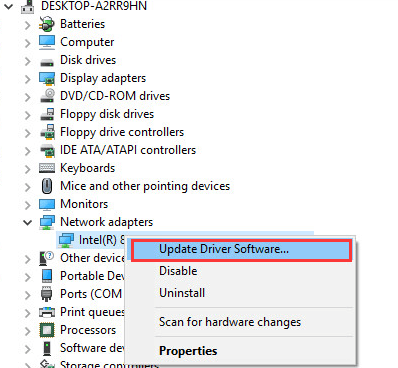
3. בחר חפש אוטומטית תוכנת מנהל התקן מעודכנת . בצע את השלבים ובחר סגור .
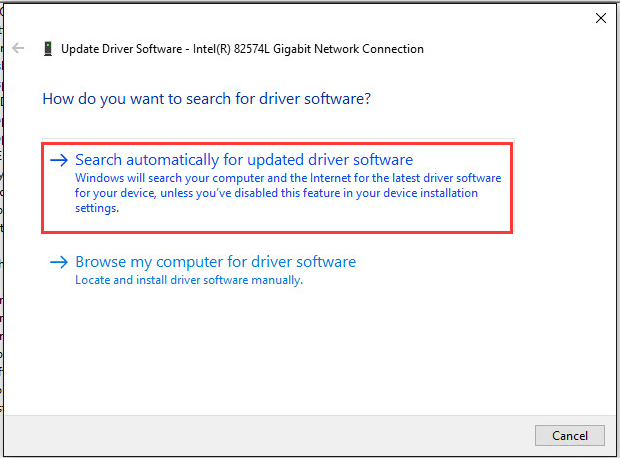
השלבים שלעיל לעיל עשויים לפתור את הבעיה, אך אם לא, נסה לעדכן את מנהלי ההתקנים באמצעותם נהג קל . שים לב שאתה צריך גישה לאינטרנט כדי להפעיל את Driver Easy. אם אין לך אינטרנט בגלל חסר מנהל התקן רשת, מומלץ להשתמש בו סריקה לא מקוונת תכונה של Driver קל להורדה ולהתקנה של מנהל התקן הרשת.
Driver Easy יזהה אוטומטית את המערכת שלך וימצא את מנהלי ההתקנים הנכונים עבורה. אינך צריך לדעת בדיוק איזו מערכת פועל המחשב שלך, אינך צריך להסתכן בהורדה והתקנה של מנהל ההתקן הלא נכון, ואינך צריך לדאוג לטעות בעת ההתקנה.
באפשרותך לעדכן את מנהלי ההתקן שלך באופן אוטומטי עם גרסת ה- FREE או הגרסה Pro של Driver Easy. אבל עם גרסת ה- Pro זה לוקח רק 2 לחיצות (ותקבל תמיכה מלאה והבטחת החזר כספי למשך 30 יום):
1) הורד והתקן את Driver Easy.
2) הפעל את Driver Easy ולחץ לסרוק עכשיו לַחְצָן. לאחר מכן Driver Easy יסרוק את המחשב שלך ויזהה כל מנהלי התקנים בעייתיים.
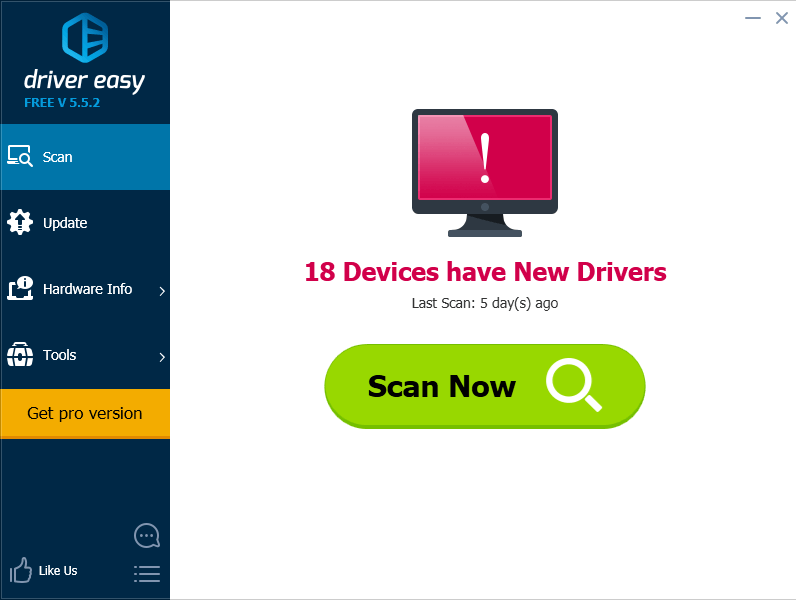
3) לחץ על עדכון כפתור ליד מנהל רשת מסומן כדי להוריד ולהתקין באופן אוטומטי את הגרסה הנכונה של מנהל התקן זה (אתה יכול לעשות זאת עם הגרסה החינמית). או לחץ עדכן הכל להורדה והתקנה אוטומטית של הגרסה הנכונה של את כל מנהלי ההתקנים החסרים או שאינם מעודכנים במערכת שלך (זה דורש את גרסת ה- Pro - תתבקש לשדרג כשתלחץ על עדכן הכל).
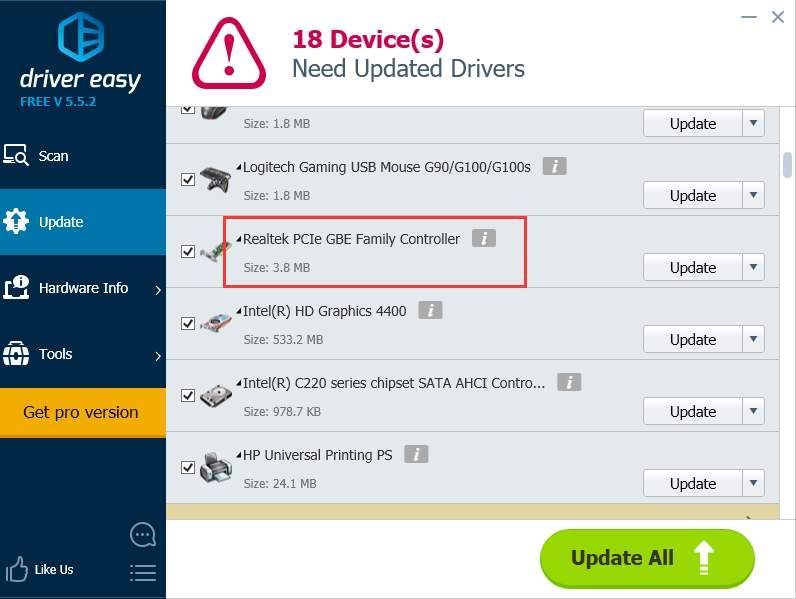
![[נפתר] המיקרופון SteelSeries Arctis Prime לא עובד](https://letmeknow.ch/img/sound-issues/82/steelseries-arctis-prime-mic-not-working.jpg)





